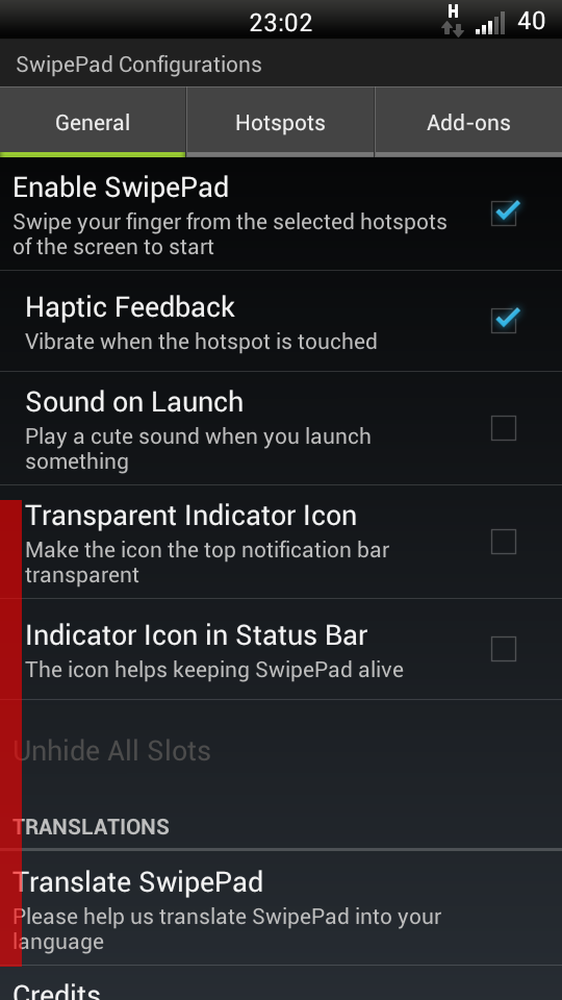Comutați între difuzoare și căști în 1 clic

Wyatt este creatorul Soundswitch, un program gratuit și simplu, care vă permite să comutați de la o ieșire de sunet la alta apăsând o tastă rapidă sau făcând clic pe pictograma tăvii.
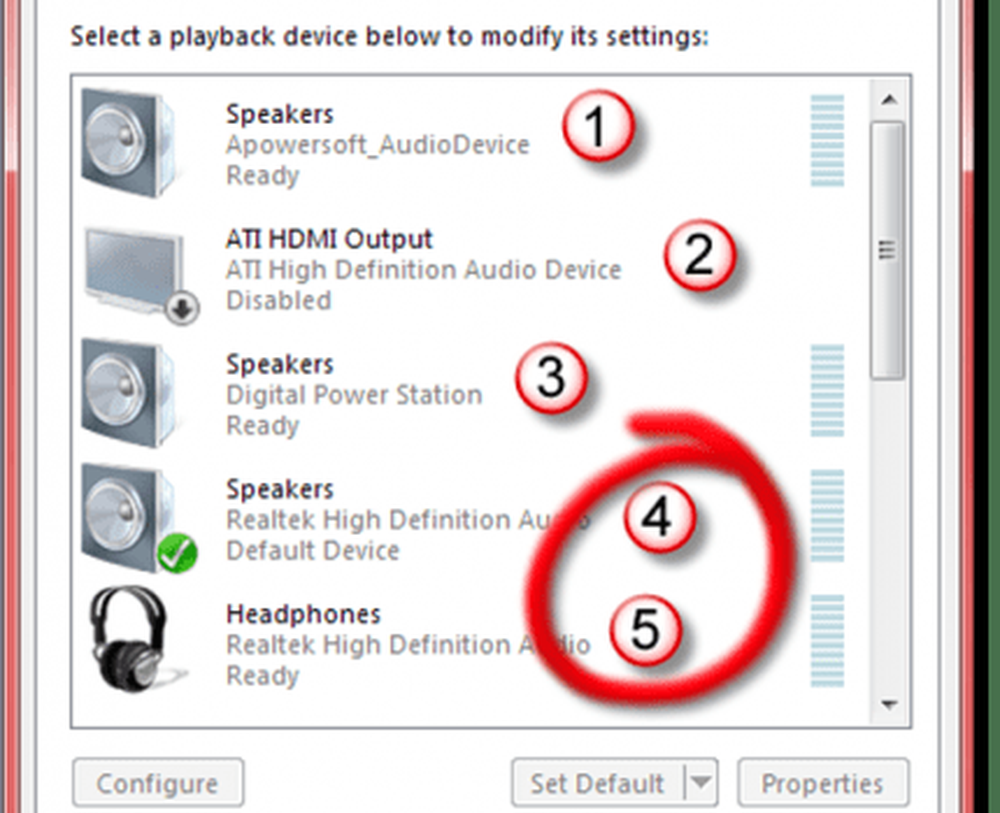
Contorizați dispozitivele dvs. de sunet, de sus în jos. Rețineți mental numărul celor două pe care doriți să le controlați cu ajutorul unui switch software. (Nu atrageți cu adevărat cercuri roșii pe monitor.)
Descărcați Soundswitch la http://blog.contriving.net/wp-content/uploads/2009/05/soundswitch_v2.03.zip și dezarhivați fișierul în directorul dorit. Asta e tot ce trebuie să faceți pentru instalare, cu excepția faptului că ați intrat într-un fișier config.ini cu un editor de text pentru a face câteva modificări. Una este să îi spui Soundswitch dispozitivelor pe care vrei să le schimbi.
Faceți mai întâi clic pe difuzorul din bara de sistem Windows și faceți clic pe deschiderea casetei de dialog a dispozitivelor de redare. Faceți clic pe oricare dintre dispozitivele listate acolo și asigurați-vă că sunt bifate atât opțiunile "Afișați dispozitive dezactivate", cât și "Afișați dispozitive deconectate".
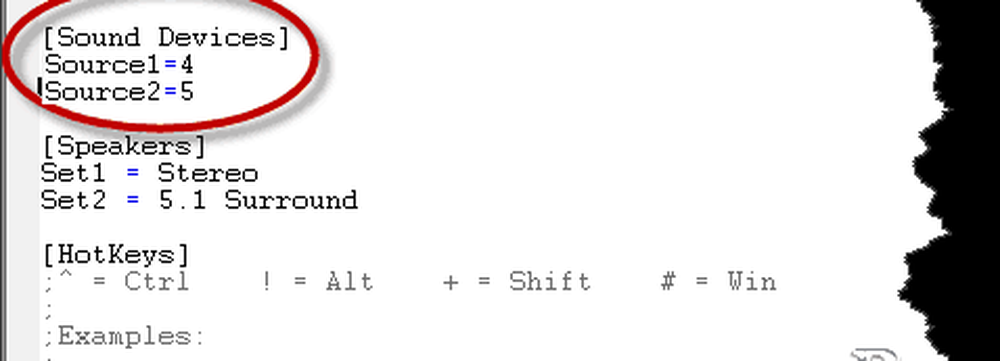
Editați un fișier .ini pentru a lăsa programul să știe ce dispozitive trebuie să controleze.
Închideți caseta care are cele două opțiuni făcând clic în afara acesteia. Acum, numărați dispozitivele de ieșire, inclusiv cele dezactivate și deconectate, și amintiți-vă numerele celor două pe care doriți să le puteți comuta între ele. În exemplul de aici, trebuie să controlez un set de difuzoare în poziția 4 și căștile la 5.
 Adăugați numerele la liniile "Source1 =" și "Source2 =", și asta este. Puteți face mai mult prin alocarea de taste rapide pentru a comuta sursele de sunet și pentru a configura o grămadă de comenzi pe care nu le veți folosi niciodată. Doar salvați fișierul .ini, rulați switchsound.exe, iar pictograma pe care o vedeți la stânga va apărea în tava de sistem. Data viitoare când familia strigă la tine pentru că difuzoarele tale sunt prea tare, dă clic pe pictograma și îți faci căștile. Când toată lumea a dispărut, un alt clic vă va aduce înapoi în gloria rock-n roll.
Adăugați numerele la liniile "Source1 =" și "Source2 =", și asta este. Puteți face mai mult prin alocarea de taste rapide pentru a comuta sursele de sunet și pentru a configura o grămadă de comenzi pe care nu le veți folosi niciodată. Doar salvați fișierul .ini, rulați switchsound.exe, iar pictograma pe care o vedeți la stânga va apărea în tava de sistem. Data viitoare când familia strigă la tine pentru că difuzoarele tale sunt prea tare, dă clic pe pictograma și îți faci căștile. Când toată lumea a dispărut, un alt clic vă va aduce înapoi în gloria rock-n roll.
Soundswitch funcționează cu Vista și Windows 7. Există o versiune mai veche pentru XP.